影视工具:在IPad上画分镜头台本及分享
1、安装goodnotes。ios6上有它的旧版本,ios7上则是goodnotes 4,即它的新版。旧版已经不再维护,但也可以用。
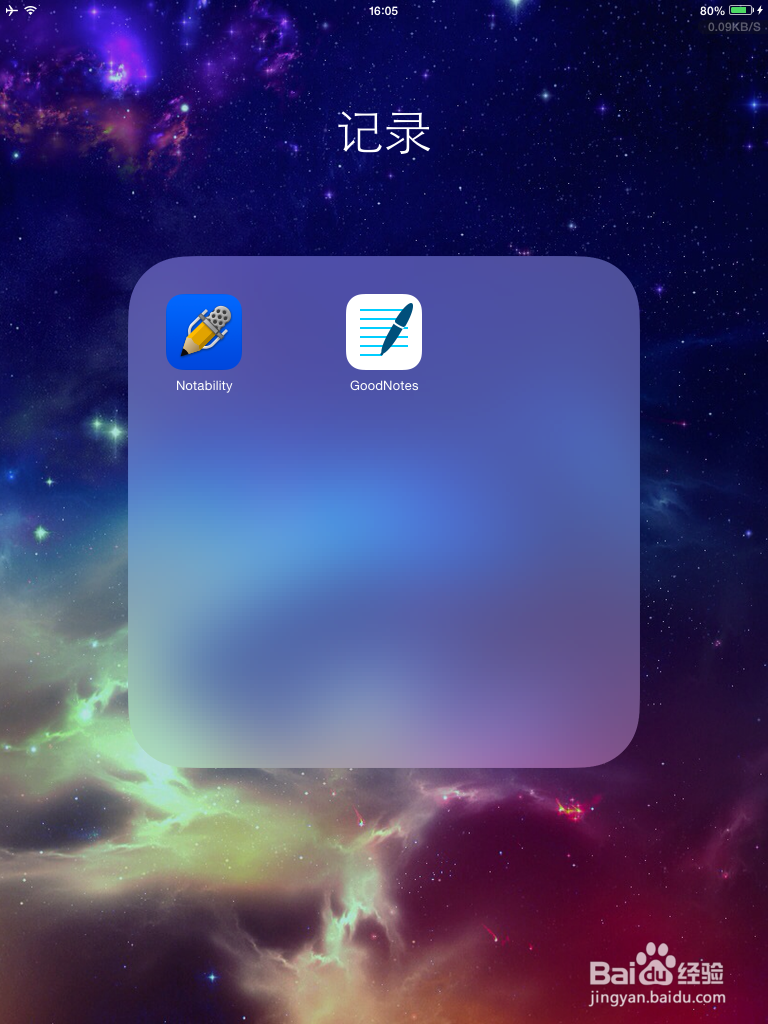
2、下载我制作的分镜头台本模板,为了应对不同人群的需要,我制作了简单和专业两个版本。专业版采用日本影人较常用的模式。链接:pan.baidu.com/s/1hqtbahm 密码:nad3


3、通过电脑或者Wifi传到Ipad上任何一个支持文件管理的应用,该应用不需要可以打开pdf,只要支持选择“打开方式”或者“Open In”即可。例如我传入的应用是一款叫文件全能王的应用。很多pdf阅读应用如good reader,pdf expert也可以“open in”。
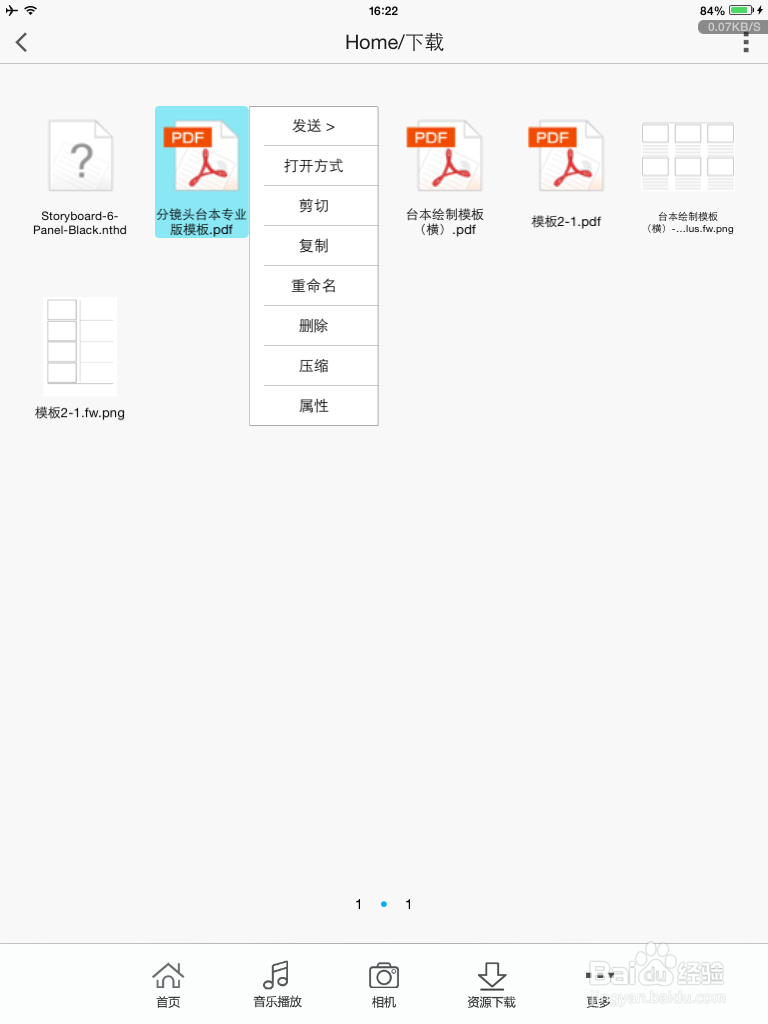
4、选择在good notes中打开。这时应用会打开并开始导入,如果你现在正在应用中进行其它操作,它会问你是插入下一页还是创建新文档,选择创建新文档。

5、这时你就可以在应用中看到导入的模板了,我导入的是专业版模板。

6、这时请不要着急马上打开使用,因为如果你在上面直接操作的话,模板上就有了内容,以后如果有新的需求就不可以用了。切记复制一份。复制的方法是:1.点击右上角的“编辑”。2.选中文件3.点击“复制”4.此时文件夹中就会多出一个模板的副本,后面有一个(1)的标志。因为我试验过,所以数字是2,这不重要。5.点击该副本的文件名,修改成你正在制作的作品名称。然后点“好”。例子中修改为“正在制作”见图。6.然后点击右上角的“完成”。



7、此时可以点击该文件打开,进行作业了。简单介绍一下操作:绘制:用两指将画面放士候眨塄大,点击上方的铅笔图标,选择你需要的颜色和画笔粗细。一般来说应该为黑色,1.0-1.5。完成后再次点击铅笔图标确认。此时即可在绘画区中进行绘制。文字:重新将画面调整到合适的大小。点击铅笔工具左侧的文本手写图标。就是一个方块上面有一支笔模样的图标。此时画面中将会出现一个文本框,下方则出现一个大的手写框。拖动上面的小方块可以选择你手写的位置,而拖动小方块右下角可以缩放手写框。退出这个模式也很简单,再次点击上方的手写图标或者下方的大手写框右上角的叉号即可。当然你可以在放大的情况下用两指移动画面到文本框,随性书写,前面的方法是为了整齐而已。添加页面:1.点击应用上方的加号图标。2.点“添加下一页“3.在打开的“纸张”页面直接点三个圆点图标,然后点下面的“use current Template”即可。

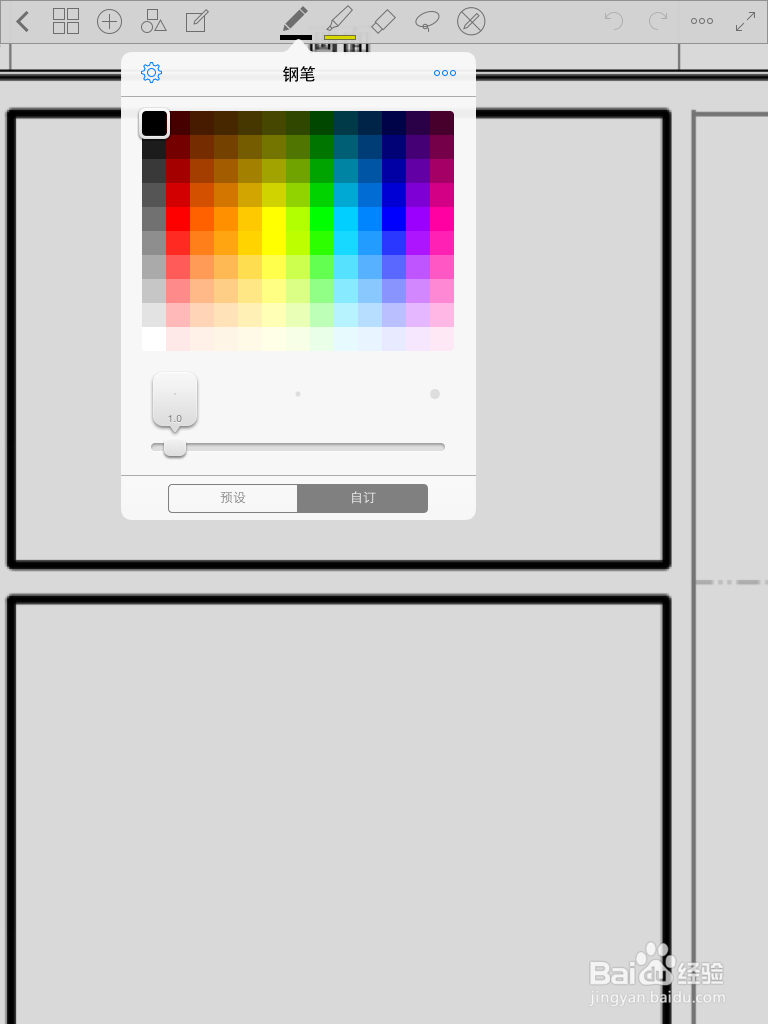

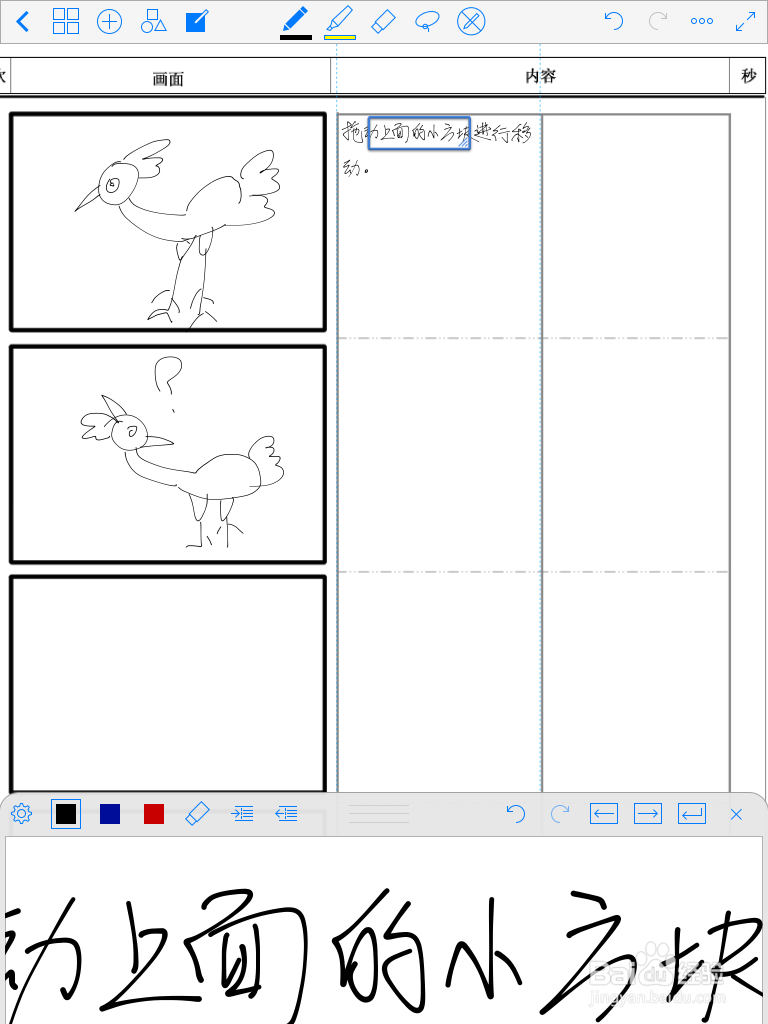


8、分享成果绘制好的台本文档可以生成pdf同他人分役钽俏淌享。1.点应用右上角的三个圆点图标,点“导出”2.你可以导出眼前的页面或者该文档中的全部页面。3.选择好后盼内溲铫点“导出”,其它选项请自行研究。4.介于goodnotes提供的云端存储可能不太好用,推荐选择“其它应用程式”5.你可以通过传模板的那个应用中转(导入的逆过程),也可以直接上传到国内支持的云存储应用如“百度云”,然后进入该应用创建分享链接把链接发送给需要共享的人。



9、good notes还可以直接导入照片到文件里,结合这些你还可以直接将照片作为画面内容。方法就是点最上方的加号图标,选“图片”。如果你不喜欢手写,可以用同样的方法添加“文本框”,然后键入文字。文本框默认是横跨整个屏幕的,但你可以将它缩短,方法就是拖动左右两个点。直接按着文本框则可以移动。

